![]() Objeto Recorrido
Objeto Recorrido
Objeto Recorrido
El objeto Recorrido necesita dos o tres splines. La primera spline, la spline de contorno, define la sección transversal y recorre la longitud de la segunda spline, la trayectoria, para crear el objeto. La tercera spline (opcional), la Spline Rail puede usarse para modificar la escala de la spline de contorno a lo largo de la longitud del objeto. Alternativamente es posible usar una gráfica donde pueden ajustarse todas las funciones de la Spline Rail pertinentes.
Pueden emplearse splines con múltiples segmentos, p.ej. puedes hacer un mapa de la tierra entero con sólo una spline de contorno.
 Este logo se ha recorrido paralelo a lo largo de dos splines trayectoria (la escala final es 30%).
Este logo se ha recorrido paralelo a lo largo de dos splines trayectoria (la escala final es 30%).La spline de contorno recorre la trayectoria en la dirección del eje Z del contorno. Si se usa una spline trayectoria coplanar (de dos dimensiones), no es necesario tener en cuenta más consideraciones. Sin embargo, el comportamiendo del recorrido es un poco más complicado con una trayectoria no coplanar (de 3 dimensiones).
Si se activa Inclinar, se aplica la siguiente norma: la spline de contorno se rota al principio de la spline trayectoria, de tal modo que su eje X queda paralelo al plano medio de esta spline trayectoria. El contorno aún mantiene su eje Z tangencialmente a la spline trayectoria. Todos los contornos subsecuentes son situados de tal modo que la variación del ángulo desde el principio hasta el final es mantenida al mínimo, sin saltos bruscos. Además, con una spline trayectoria cerrada, si es necesario, el contorno rotará para que se encuentren correctamente los contornos de inicio y fin.
Inclinar permite el uso de trayectorias 3D arbitrarias. Sin embargo, no resulta adecuado para recorridos precisos ya que el contorno puede romperse dependiendo de la trayectoria.
Si la opción Inclinar está desactivada, se aplica la siguiente norma: la spline de contorno es rotada en cada subdivisión de forma que por un lado su eje Z es siempre tangencial a la spline trayectoria y por otro lado su eje X es paralelo al plano XZ de la spline trayectoria. Puede usarse este plano XZ para controlar el recorrido, aunque se pierde la habilidad para modelar ciclos, ya que el contorno puede que de vueltas cuando la trayectoria va en vertical.
Por último, hay otra funcionalidad mucho más potente — puede usarse una spline rail para controlar la dirección y/o la escala del contorno a lo largo de la trayectoria. La spline camino controla el posicionado de las subdivisiones. Una spline con interpolación adaptativa suele ser una buena opción para este propósito ya que genera un número relativamente bajo de superficies. Por otro lado, una spline con interpolación uniforme es la mejor elección para animación ya que las subdivisiones se mantendrán a una distancia uniforme.
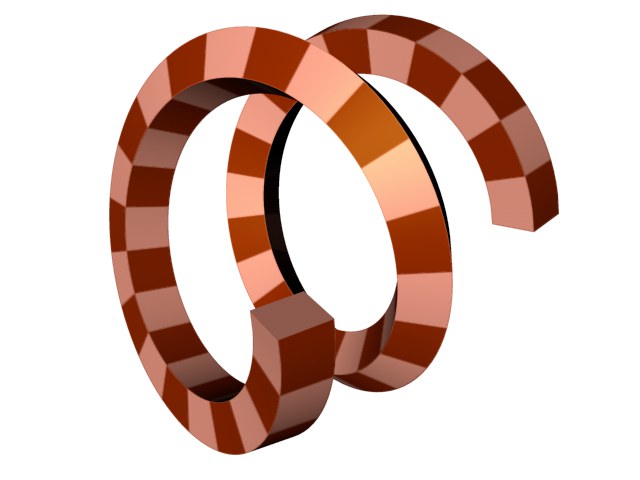 Inclinar activado Inclinar activado |  Inclinar desactivado Inclinar desactivado |
 Puntos Intermedios configurados en Adaptativo
Puntos Intermedios configurados en Adaptativo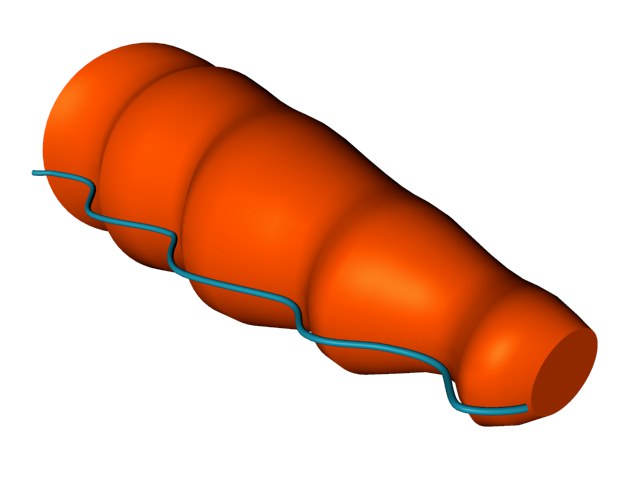 y en Natural
y en NaturalResolución de problemas con splines contorno inclinadas o rotadas
El problema más frecuente cuando se usa objeto Recorrido es cuando la spline de contorno se muestra rotada o inclinada sin motivo aparente mientras recorre la spline. La raíz de esto está en matemáticas complejas, a las que no vamos a llegar aquí. En vez de eso, echa un vistazo a los ejemplos abajo para ver la solución.
 En azul: la spline de contorno y la spline trayectoria. En rojo: la spline rail.
En azul: la spline de contorno y la spline trayectoria. En rojo: la spline rail.La Figura 1. muestra el típico problema: la spline de contorno de repente cambia de dirección. En la Figura 2., la opción Inclinar se ha activado, resolviendo parcialmente el problema de la inclinación de la spline durante el recorrido sobre la trayectoria.
Las Figuras 3. y 4. representan soluciones alternativas al problema. En la Figura 3., se han intercambiado las medidas de X e Y del contorno y se ha activado Inclinar. La Figura 4. muestra cómo puede evitarse el problema usando una spline rail — en este caso no es necesario activar la opción Inclinar.